Jak vytvořit Windows PC Použití "Mono" Audio (takže můžete nosit jeden Earbud)

Většina zvuku, který posloucháte, je v "stereo", což znamená, přes levý i pravý reproduktor. Můžete však nechat váš počítač mixovat zvuk na mono a přehrávat vše v kombinaci obou reproduktorů.
To vám umožní používat pouze jednu sluchátko s počítačem, ale stále slyšíte levou i pravou zvukovou stopu. Je to také velmi užitečné, pokud máte problémy s jedním sluchem.
Windows 10
Volba mono audio byla představena v aktualizaci Creators 10, takže je postavena přímo do nastavení, stejně jako na iPhone a Android.
Chcete-li najít tuto možnost, klepněte na tlačítko Start a vyberte ikonu "Nastavení" ve tvaru ozubeného kola.
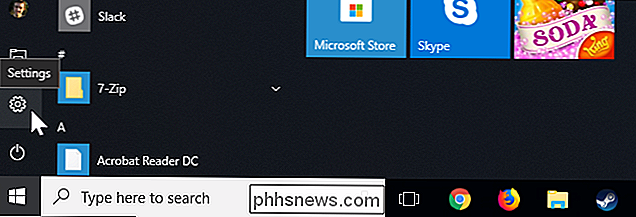
Klepněte na ikonu "Ease of Access" v okně Settings. Přejděte dolů do dolní části okna, v části Možnosti zvuku najdete možnost Mono audio. Nastavte jej na "Zapnuto".
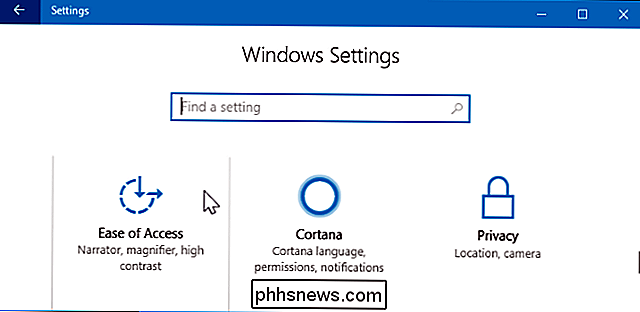
To je všechno! Pokud někdy chcete tuto možnost vypnout a znovu povolit standardní stereofonní zvuk, jen se sem vraťte a nastavte možnost Mono audio na "Off".
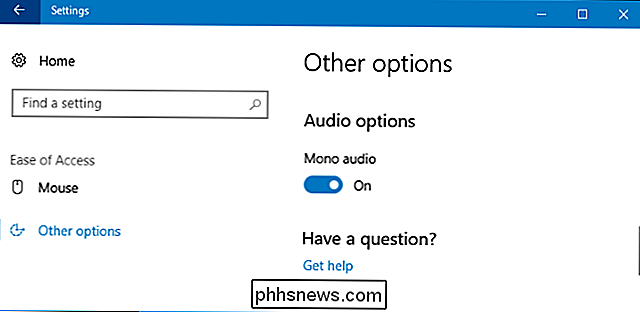
Windows 7 a 8
Starší verze Windows, včetně Windows 7, skutečně "promíchat" obě stereo stopy na mono bez softwaru jiných výrobců.
Chcete-li dosáhnout monofonního zvukového signálu pro všechny zvuky v počítači, software třetí strany musí nainstalovat virtuální zvukové zařízení. Aplikace na vašem PC vydávají zvukový zvuk do virtuálního zvukového zařízení, software virtuálních audio zařízení smíchá stereofonní zvuk na mono a z vašeho PC vystupuje monofonní zvuk.
Můžete to udělat pomocí bezplatného softwaru VoiceMeeter na libovolné verzi systému Windows . Nejprve nainstalujte software a restartujte počítač.
Po restartování počítače klepněte pravým tlačítkem myši na ikonu hlasitosti v oznamovací oblasti a vyberte "Přehrávací zařízení".
Zde klikněte pravým tlačítkem na zařízení "VoiceMeeter" a vyberte " Nastavit jako výchozí".

Na kartě Hardware Out v aplikaci VoiceMeeter klepněte na tlačítko A1 nebo A2 a vyberte sluchátka nebo sluchátka. reproduktory, ze kterých chcete přehrávat zvuk.
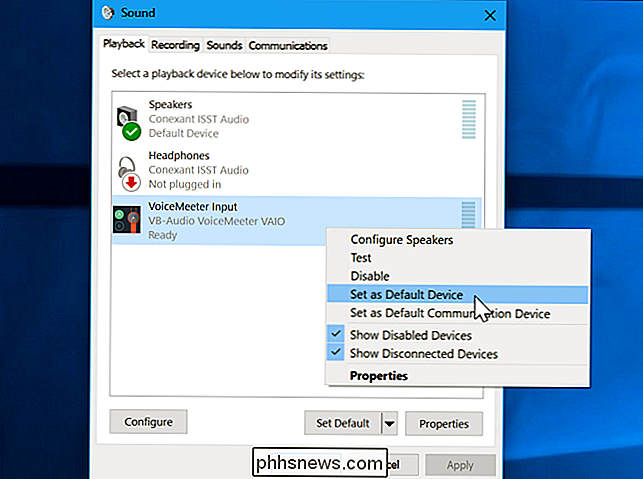
Ujistěte se, že jste zvolili jednu z možností "WDM" namísto možností "MME". Jsou to různé zvukové rozhraní ovladačů v systému Windows a WDM je rychlejší.
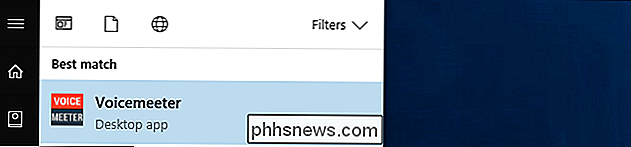
Klepněte na tlačítko "Mono" na kartě Hardware Out v aplikaci VoiceMeeter.
Nyní jste hotovi. Aplikace v počítači budou přehrávat zvuk prostřednictvím virtuálního zvukového zařízení VoiceMeeter a tento zvuk bude mixovat do mono před jeho odesláním do sluchátek. Chcete-li přestat používat službu VoiceMeeter, vraťte se do okna Playback Devices (Zařízení přehrávání) a nastavte standardní sluchátka nebo reproduktory jako své výchozí výstupní zvukové zařízení.
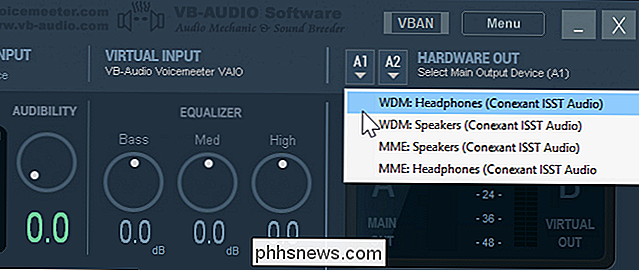
Můžete zkontrolovat, zda vaše vylepšení fungovalo na stránce Test zvuku vlevo / vpravo (Stereo). Tlačítka zde přehrávají zvuk prostřednictvím levého a pravého kanálu zvlášť, pokud používáte stereofonní zvuk, takže můžete provést tento test před a po provedení změny, aby se zajistilo, že z vašeho PC bude vycházet monofonní zvuk.
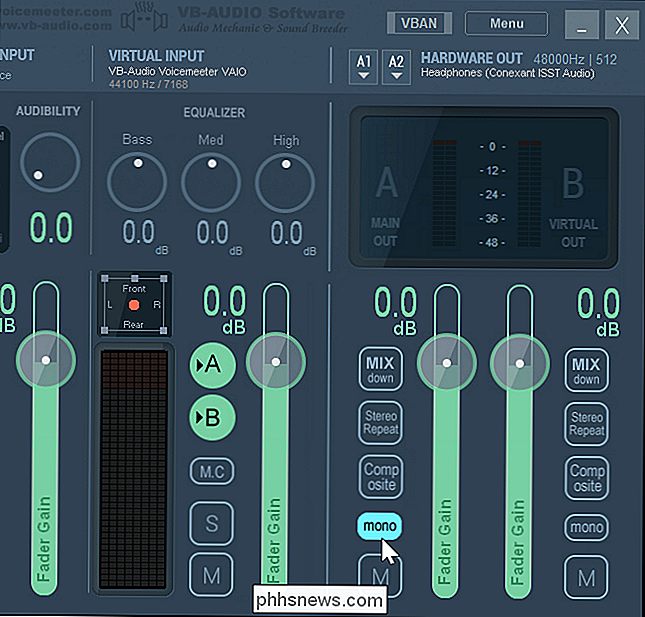

Jak zablokovat SMBv1 a chránit počítač Windows z útoku
ŠířEní epidemií WannaCry a Petya ransomware se v starém protokolu SMBv1 šíří pomocí chyb, které systém Windows stále umožňuje výchozí (z nějakého směšného důvodu ). Používáte-li systém Windows 10, 8 nebo 7, měli byste zajistit, že SMBv1 je v počítači zakázán. Co je SMBv1 a proč je standardně povoleno?

Jak sdílet videa YouTube Počínaje určitým bodem
Tech tutoriály, které začínají s 3 minutami "hey guys what's up" jsou nejhorší. Dostat se k věci! Zde je návod, jak můžete při sdílení videa se svými přáteli obejmout tyto nesmysly. Vezměte například následující video. Vlastně jsem v této konkrétní fascinující historické události, ale možná si nejste jisti, že vaši přátelé budou.



